

Escrito por Gina Barrow, Última actualización: 19 de noviembre de 2021
Aprenda qué hacer cuando su iPhone dice que se está cargando pero Realmente no es. ¡Aquí tienes 5 de los consejos más prácticos que puedes usar!
Más a menudo, simplemente conectamos nuestros iPhones al cargador cuando tiene poca batería y regresamos para verificar cuando esté listo o lleno, o cuando estemos listos para comenzar.
Sin embargo, es decepcionante descubrir que acaba de estropear esos minutos que pensaba que su teléfono realmente se estaba cargando cuando en realidad no lo hizo. Podría pensar de inmediato que podría haber un problema con la batería de su teléfono. Pero este problema puede ser otra cosa. Este problema en particular ya ha despertado la preocupación de muchos usuarios y lo ayudaremos a resolverlo.
No llegaremos a una conclusión por el momento si se trata de un problema de batería, tenemos que comprobar todo el dispositivo, tanto el hardware como la parte del software. Deje que este artículo lo guíe a través de varias formas de solucionar problemas iPhone que dice que se está cargando pero no es.
Parte 1. ¿Por qué su iPhone dice que se está cargando pero no lo está?Parte 2. 5 mejores métodos para solucionar el problema de carga del iPhoneParte 3. Resumen
Inicialmente, pensará que sus componentes de hardware tienen problemas por lo que su iPhone no se está cargando. Sin embargo, también puede ser una falla de software. Estas son algunas de las posibles razones por las que su iPhone dice que se está cargando pero no lo está:

Antes de ir a Genius Bar oa un centro autorizado de Apple, siga esta guía de solución de problemas en la siguiente parte.
Aquí está el problema con su problema, el software controla la parte central del iPhone, desde su sistema operativo, aplicaciones e incluso se comunica con los componentes físicos. Muchas interfaces físicas de su teléfono dependen en gran medida del software, si su El botón de inicio no funciona con normalidad y no ve ningún signo de daño físico, probablemente sea causado por un problema de software.
Ahora, en algún punto intermedio, hubo un problema con la comunicación, el lado del software detecta automáticamente un dispositivo de carga conectado por la razón por la que dice que se está cargando, sin embargo, la ejecución de 'carga' falló.
Vea cómo solucionar problemas de su iPhone usando estos 5 mejores métodos:
Para intentar resolver rápidamente su problema de carga, haga un restablecimiento completo (no restablecimiento de fábrica) en su dispositivo para despertar y forzarlo a reiniciarse.
Hacer un reinicio forzado puede variar según el modelo de su dispositivo, consulte a continuación:
Para iPhone 8 y últimos modelos:
iPhone 7 / 7 Plus:
Para aquellos que usan iPhone 6 y versiones inferiores:
No se confunda, algunos también llaman Force Restart a Hard Reset. Sin embargo, debe verificar qué tipo de reinicio será, el que acabamos de realizar, no borró sus datos, sino que FoneDog iOS System Recovery obligó al iPhone a detener cualquier proceso que esté haciendo y reinicia una pizarra limpia.
Un restablecimiento completo, por otro lado, posiblemente puede eliminar todo en el dispositivo. Aprenda a ver la diferencia entre cada uno según las medidas de solución de problemas que esté siguiendo.
Si el reinicio forzado no ayudó, verifique las partes físicas de su iPhone. Busque abolladuras por todas partes y limpie el puerto de carga para eliminar el polvo y la suciedad. Es mejor usar un cepillo antiestático para limpiar el puerto; sin embargo, si no hay ninguno disponible en este momento, un cepillo de dientes sin usar puede ayudar.
A continuación, consiga su cable de iluminación y el adaptador USB y busque señales de daños como puntas abolladas y roturas. Si no hay problemas con sus cables, si es posible, use un cable y un adaptador Lightning diferente, puede pedir prestado por un tiempo para verificar su problema.

Mientras realiza esta solución de problemas, intente conectar su iPhone a una fuente de carga diferente, una toma de corriente, un cargador de automóvil o cables de alimentación de CA.
Si ninguno de los pasos anteriores corrigió el 'iPhone dice que se está cargando pero no'problema, entonces es mejor poner su iPhone en Modo DFU. DFU o Actualización de firmware del dispositivo es el método de solución de problemas más completo que puede hacer para este problema.
Un modo DFU sobrescribirá el software existente en su dispositivo y restaurará uno nuevo. Este proceso eliminará sus datos, por lo que debe preparar su iPhone antes de realizar una corrección del modo DFU.
Realice una copia de seguridad de todo su contenido, use iTunes o iCloud, o cualquier otro método de respaldo que tenga. Una vez hecho esto, siga estos:
Suelta los botones. En este punto, su dispositivo se volverá completamente negro, este es el modo DFU. Puede repetir los pasos anteriores si su pantalla no se volvió negra. Restaurar el iPhone usando iTunes Después de haber restaurado su iPhone a través de iTunes, ahora puede recuperar su copia de seguridad para que pueda comenzar a configurar su dispositivo.
La pérdida de datos es lo que le impide resolver el problema, ¿verdad? Para estar tranquilo, puede utilizar una alternativa de terceros cuando se trata de la recuperación del sistema.
Recuperación del sistema de iOS
Solucione varios problemas del sistema iOS como el modo de recuperación, el modo DFU, la pantalla blanca en bucle al inicio, etc.
Repare su dispositivo iOS a la normalidad desde el logotipo blanco de Apple, pantalla negra, pantalla azul, pantalla roja.
Solo arregla tu iOS a la normalidad, sin pérdida de datos.
Repare el error 3600 de iTunes, el error 9, el error 14 y varios códigos de error de iPhone
Descongele su iPhone, iPad y iPod touch.
Descargar gratis
Descargar gratis

Recuperación del sistema FoneDog iOS le brinda la ventaja de poder solucionar varios problemas de iOS sin pérdida de datos. Este software repara su iPhone y lo devuelve a la normalidad sin perder ninguno de sus valiosos datos. De hecho, puede solucionar lo siguiente:
Para conocer mejor cómo funciona FoneDog iOS System Recovery, consulte esta guía:
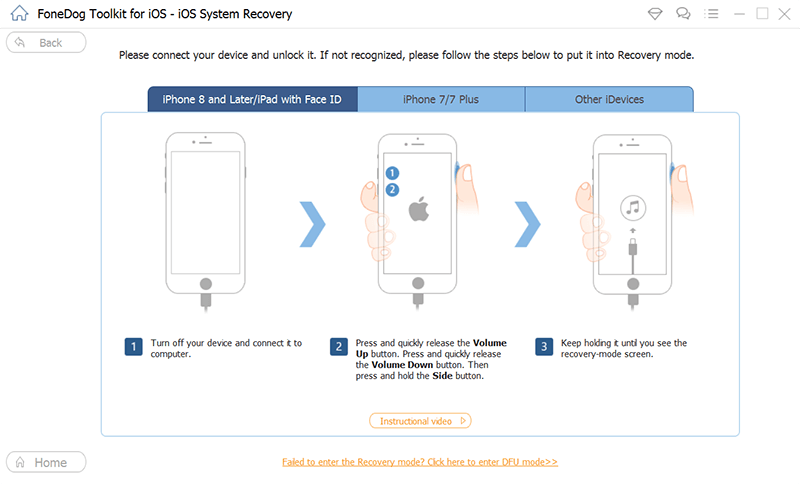
No retire ni use el iPhone mientras aún esté conectado a la computadora y la restauración del sistema esté en curso. Espere hasta que el software muestre el mensaje para quitar su iPhone de forma segura.
Con FoneDog iOS System Recovery, no tiene que configurar ni realizar muchos pasos de solución de problemas en el iPhone. Todo lo que necesitas es conectar tu dispositivo y el software hará todo automáticamente, solo necesitas confirmar los pasos. Lo que es aún mejor con FoneDog iOS System Recovery es que no pierde datos.
Sin un iPhone cargado, no puede hacer nada en el dispositivo. Tu vida estará incompleta sin tu Smartphone. No puede llamar a sus amigos, enviarles mensajes o incluso actualizar sus redes sociales.
Afortunadamente, hay muchas cosas que puede hacer para solucionar el problema "iPhone dice que se está cargando pero no lo está " asunto. Y toma nota, no se trata solo de la batería, después de todo.
En este artículo, se le dieron los 5 mejores métodos para resolver este problema. Lo más confiable que puede hacer es diagnosticar el problema con cuidado antes de sacar conclusiones precipitadas.
Descargar gratisDescargar gratis
Una de las formas más seguras de solucionar este problema es utilizar Recuperación del sistema FoneDog iOS. Repara su sistema iOS rápidamente sin temor a la pérdida de datos.
¿Has tenido la misma experiencia en tu iPhone? ¿Qué método de solución de problemas funcionó para usted? ¡Háznoslo saber en los comentarios!
La gente también LeerCómo hacer reemplazos de batería de iPhone de Apple¿Por qué la batería de mi iPhone se está agotando tan rápido de repente?
Comentario
Comentario
Recuperación del sistema de iOS
Reparar varios errores del sistema iOS en condiciones normales.
descarga gratuita descarga gratuitaHistorias de personas
/
InteresanteOPACO
/
SIMPLEDificil
Gracias. Aquí tienes tu elección:
Excellent
Comentarios: 4.5 / 5 (Basado en: 83 El número de comentarios)